Czy mogę zmienić hasło przez RDP na NSIS Cloud?
Krótka odpowiedź: Nie, nie jest to możliwe.
Aby zmienić hasło, musisz być już zalogowany.
Mechanizmy bezpieczeństwa wymagające zmiany hasła przy pierwszym logowaniu nie działają w przypadku RDP i muszą zostać wyłączone na poziomie administracyjnym.
W tym artykule pokazujemy, jak utworzyć i skonfigurować nowe konto, które może uzyskać dostęp do maszyny wirtualnej za pomocą RDP bez konieczności natychmiastowej zmiany hasła.
Co omówimy
Utworzenie konta na poziomie administracyjnym
Skonfigurowanie konta do dostępu zdalnego
Wymagania wstępne
Nr 1 Konto Potrzebujesz konta hostingowego NSIS Cloud z dostępem do interfejsu Horizon: https://tm.nsiscloud.polsa.gov.pl/login.
Nr 2 Maszyna wirtualna Windows Potrzebujesz działającej maszyny wirtualnej Windows z włączonym dostępem zdalnym, konta Administratora oraz podstawowej wiedzy o systemie Windows.
Krok 1: Konsola zarządzania Microsoft (mmc)
Zaloguj się jako Administrator, kliknij ikonę Windows i wpisz mmc.
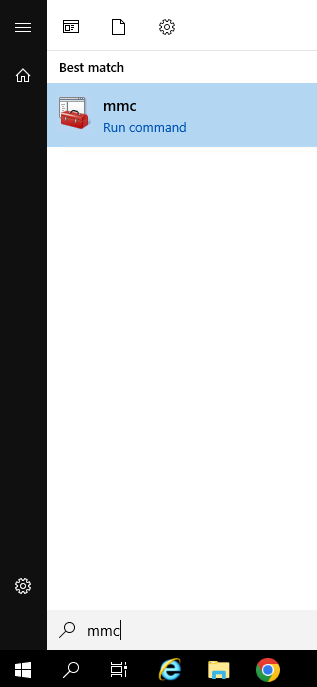
Potwierdź pytanie klikając YES, a następnie wybierz File -> Add/Remove Snap-in…
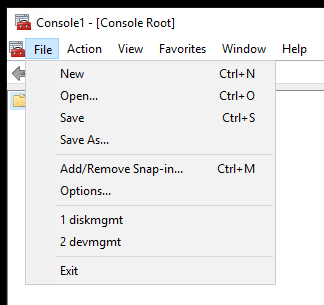
Wybierz przystawkę Local Users and Groups, kliknij Add >, następnie Finish, a w kolejnych oknach kliknij OK.
Krok 2: Utworzenie i konfiguracja konta użytkownika
Rozwiń przystawkę i otwórz folder Users. Znajdziesz tam już kilka domyślnych kont. Kliknij prawym przyciskiem myszy w białym obszarze, gdzie wyświetlane są konta, i wybierz New user… z menu.
Podaj nazwę użytkownika i hasło. Pełna nazwa i opis są opcjonalne. Odznacz opcję User must change pasword at next logon i kliknij Create.
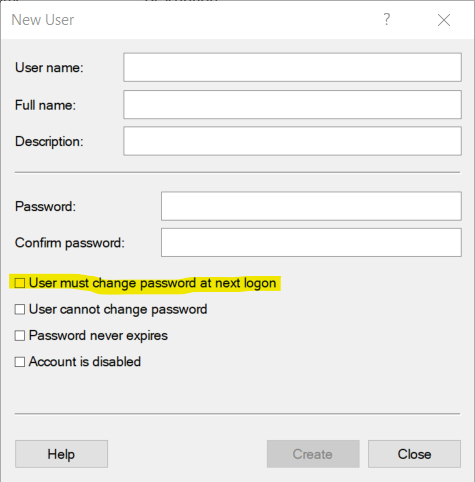
Kliknij prawym przyciskiem myszy na nowo utworzonym koncie i wybierz Properties.
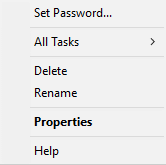
Przejdź do zakładki Member of i kliknij Add…
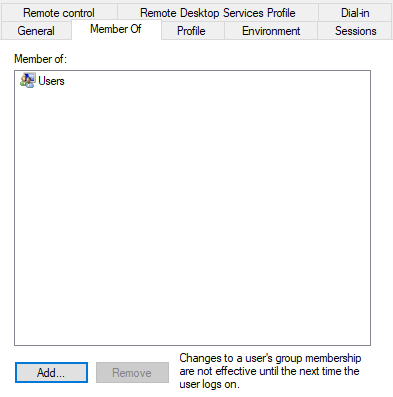
W nowym oknie kliknij Advanced…, a następnie Find now. W wynikach wyszukiwania wybierz Remote Desktop Users, a następnie kliknij dwukrotnie OK.
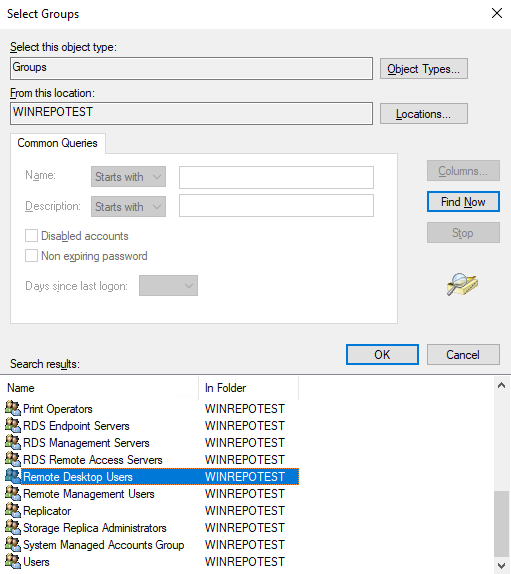
Jeżeli wszystko zostało wykonane poprawnie, wybrana grupa będzie widoczna na liście. Kliknij Apply, a następnie OK.
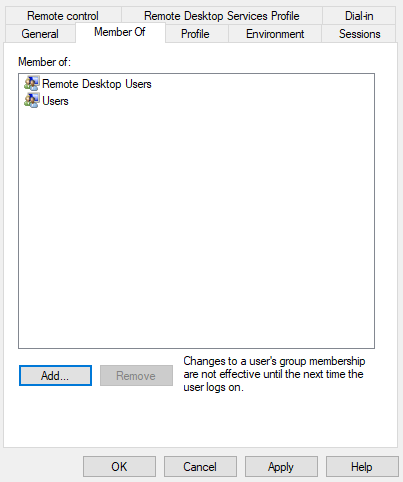
Co dalej
Pomyślnie utworzyłeś nowe konto użytkownika i skonfigurowałeś je do zdalnego korzystania z maszyny wirtualnej. Możesz teraz przekazać dane logowania i poprosić użytkownika o zmianę hasła po zalogowaniu się.